发布日期:2019-10-01 作者:深度系统 来源:http://www.05381.com
你是否遇到过关于对win10系统取消关机时出现关闭程序提示设置的方法,在使用win10系统的过程中经常不知道如何去对win10系统取消关机时出现关闭程序提示进行设置,有什么好的办法去设置win10系统取消关机时出现关闭程序提示呢?在这里小编教你只需要1、按win+R打开运行,输入gpedit.msc回车打开组策略编辑器; 2、依次展开计算机配置→管理模板→系统,双击打开右侧关机;就搞定了。下面小编就给小伙伴们分享一下对win10系统取消关机时出现关闭程序提示进行设置的详细步骤:
1、按win+R打开运行,输入gpedit.msc回车打开组策略编辑器;
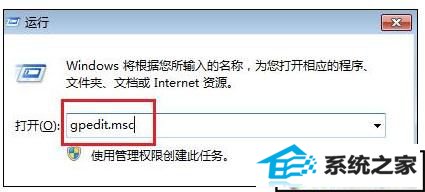
2、依次展开计算机配置→管理模板→系统,双击打开右侧关机;
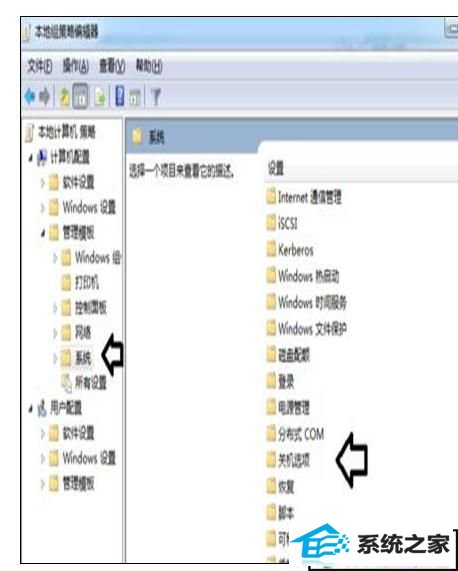
3、双击打开“关闭会阻止或取消关机的应用程序的自动终止功能”;
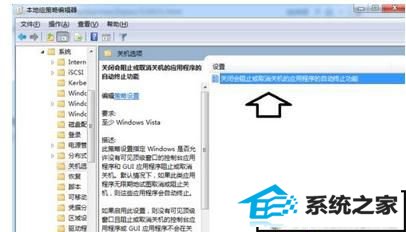
4、选择“已启用”,点击确定,这个时候在关机就不需要手动点击关闭了,但是会有结束进程的倒计时提示,一旦后台程序多,反而更费时;
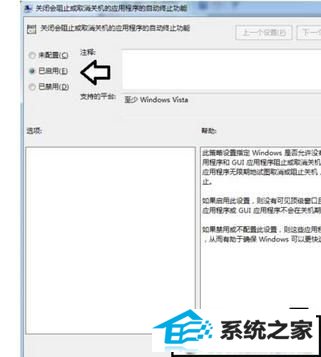
5、如果是这样可以运行regedit打开注册表编辑器;
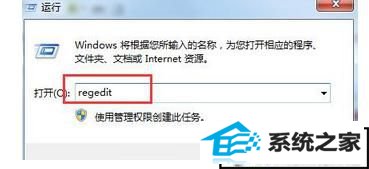
6、依次展开HKEY_LoCAL_MACHinEsYsTEMCurrentControlsetControl,打开waitToKillserviceTimeout,将数值数据改为零,即可达到快速关机的效果。
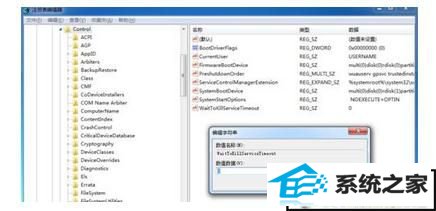
本站发布的系统与软件仅为个人学习测试使用,不得用于任何商业用途,否则后果自负,请支持购买微软正版软件!
Copyright @ 2020 深度系统版权所有